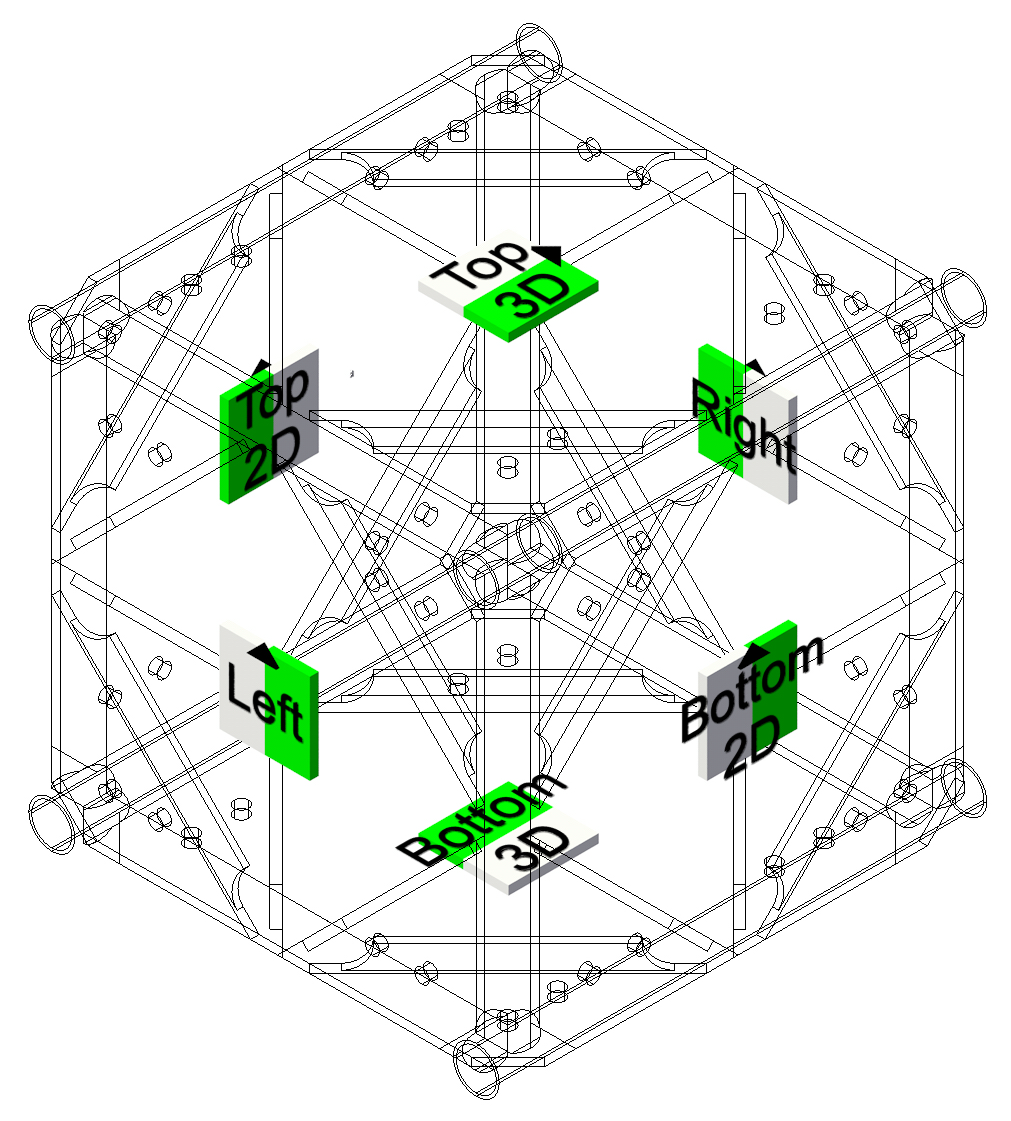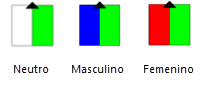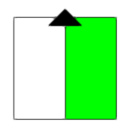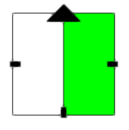Colocar imanes manualmente
Colocar imanes manualmente
|
Herramienta |
Conjunto de herramientas |
|
Imán
|
Aparejos/Braceworks |
La herramienta Imán y la herramienta Trus comparten la misma posición en el conjunto de herramientas Aparejos/Braceworks. Hacer clic y mantener el mouse en la herramienta visible para abrir la lista Herramientas asociadas y seleccionar la herramienta deseada.
La herramienta Imán coloca imanes en las definiciones de símbolo truss para controlar las opciones de conexión. Usuarios avanzados pueden colocar imanes con precisión en espacio 3D. Esto es útil al crear o reparar símbolos de truss personalizados con geometría poco usual como centros, esquinas triangulares o trusses de conexión a mitad de luz. Para objetos más sencillos como trusses rectos, esquinas en L o trusses circulares, puede ser más rápido usar el método de Insertar imanes en base a datos de truss. Sin embargo, la herramienta puede ser usada para colocar imanes en cualquier definición de símbolo de truss. Consultar Concepto: Imanes de truss para más información sobre imanes.
Para trusses de bisagra, el imán que controla la conexión de costado derecho debe ser agregado a la geometría agrupada que está definida en el registro BrxHingePart como la Parte 3D derecha. Haga lo mismo para el imán que controla la conexión de costado izquierdo, agregándolo a la geometría agrupada definida como la Parte 3D izquierda.
Para insertar imanes en una definición de símbolo de truss:
Seleccione una instancia de símbolo de truss en el dibujo y seleccione Editar componente 3D desde el menú de contexto.
Como alternativa, haga clic con el botón derecho del mouse en el símbolo de truss en el Administrador de recursos y seleccione Editar componente 3D desde el menú de contexto.
El componente 3D del símbolo se presenta en Modo edición de objeto.
Hacer clic en la herramienta.
Haga clic para colocar el imán en el punto de conexión. Normalmente, este el centro del extremo de truss donde la conexión será realizada.
Se abre una alerta para confirmar que imanes reemplazarán los datos de Conexión que especificó al Configurar parámetros de truss personalizados; haga clic en Aceptar.
Se abre el cuadro de diálogo Imán; configure los parámetros.
|
Parámetro |
Descripción |
|
Tipo de conexión |
Configura el tipo de conexión de truss
Las opciones corresponden a los seis tipos de conexión en un truss de esquina personalizado, mostrados aquí en una vista isométrica izquierda. |
|
Género |
Configura el género de truss
|
|
Permitir ángulo de rotación adicional |
Permite ángulos de rotación adicionales para el truss conectado. Las opciones son indicadas por rectángulos negros en el imán. Trusses triangulares no soportan ángulos de rotación. Ninguno: El truss conectado siempre se alineará con la flecha de imán.
180°: El truss conectado se puede alinear con la flecha de imán o conectar en un ángulo de 180°, dependiendo de la posición del cursor.
90°, 180°, 270°: El truss conectado se puede alinear con la flecha de imán o conectar en un ángulo de 90°, 180° o 270°, dependiendo de la posición del cursor.
|
El imán es insertado. Su punto de centro debe estar alineado con el cruce de truss.
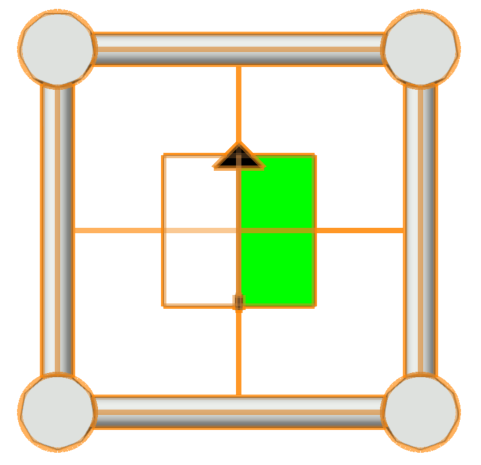
Edite la posición de imán y otras propiedades desde la paleta Información del objeto. Consulte Ajustar imanes para más información, incluyendo consejos sobre la configuración de imán para trusses con geometría compleja.